PS4 è probabilmente la console di gioco più popolare in tutto il mondo. Inoltre, questo dispositivo sviluppato da Sony Computer Entertainment è dotato di funzionalità avanzate come il sistema di realtà virtuale con un auricolare e visualizza un pannello delle funzionalità a 1080p. Per questo motivo, alcuni sono curiosi delle altre funzionalità di PS4. Molti stanno sollecitando per sapere se PS4 può riprodurre Blu-ray video o film. A loro piace ancora usare i CD, anche se anche questo è stato innovato in un metodo più moderno senza usare un disco, ma invece un file ISO. Facci scoprire leggendo ulteriori informazioni di seguito se puoi fare affidamento sulla tua PS4 per riprodurre i tuoi video preferiti.
- Parte 1. PS4 riproduce davvero i film Blu-ray?
- Parte 2. Come riprodurre Blu-ray su PS4
- Parte 3. Come riprodurre film Blu-ray 3D su PS4
- Parte 4. Suggerimenti: come riparare i film Blu-ray non funzionanti su PS4
- Parte 5. Il modo migliore per riprodurre film Blu-ray sul computer
- Parte 6. Domande frequenti sulla riproduzione di film Blu-ray su PS4
Parte 1. PS4 riproduce davvero i film Blu-ray?
Una volta per tutte, per rispondere alla tua domanda se la PS4 può riprodurre Blu-ray, la risposta è sì. Come abbiamo introdotto in precedenza, Sony ha sviluppato la PS4 con fantastiche funzionalità che includono la sua unità Blu-ray integrata che funziona principalmente con i dischi di gioco PS4. Si, hai capito bene. I dischi di gioco utilizzati da PS4 sono Blu-ray. Detto questo, anche riprodurre film in Blu-ray è semplice come giocare su PS4.
Al contrario, per quanto semplice possa sembrare, ci sono ancora eventi che questa console di gioco non può controllare, ovvero il problema di incompatibilità su un disco. Ci saranno momenti in cui PS4 non è in grado di aprire un disco o un film Blu-ray a causa di problemi di compatibilità sul formato o di una restrizione sul codice regionale. Tuttavia, ci saranno ottime soluzioni a questi problemi nella riproduzione di Blu-ray su PS4 e quelli che vedrai attraverso ulteriori letture. Nel frattempo, impariamo il processo dell'attività di seguito.
Parte 2. Come riprodurre Blu-ray su PS4
Segui i passaggi indicati di seguito su come riprodurre facilmente i film Blu-ray sulla tua PS4. Tuttavia, tieni presente i seguenti formati di disco supportati da questa console, BDAV e BDMV, in modo da poterlo sapere prima di inserire il disco.
Passo 1Prepara la tua PS4 e accendila. Una volta acceso, apri il tuo account se ti viene richiesto di farlo.
Passo 2Ora prendi il disco del tuo film Blu-ray e posizionalo sul vassoio del disco della tua console di gioco. Quindi, assicurati che questo dispositivo sia connesso a Internet.
Passaggio 3Ora puoi riprodurre Blu-ray su PS4 nella finestra visualizzata, selezionare e premere il Inizio opzione per avviare la riproduzione del disco Blu-ray.
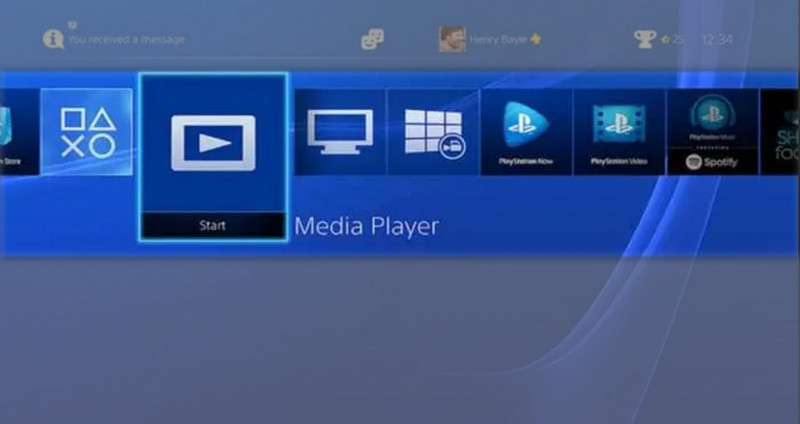
Parte 3. Come riprodurre film Blu-ray 3D su PS4
Sai che puoi anche riprodurre film in 3D usando la tua PS4? Nel 2014, Sony ha lanciato un software di sistema aggiornato per PS4 che lo rende disponibile per la riproduzione di dischi Blu-ray 3D. Successivamente, hanno prodotto la migliore combinazione per godersi questi 3D utilizzando il visore per realtà virtuale o il PSVR, che funziona completamente con PS4. Pertanto, se desideri provare a riprodurre Blu-ray 3D sulla tua console di gioco, segui i semplici passaggi su come riprodurre Blu-ray 3D su PS4 di seguito.
Passo 1Apri la tua PS4 e controlla la tua app Blu-ray per vedere se è aggiornata. Devi anche assicurarti che, poiché guarderai un film in 3D, anche la tua TV possa gestirlo. Inoltre, controlla se il connettore HDMI che stai utilizzando è compatibile con il 3D.
Passo 2Quindi, inserisci il tuo disco Blu-ray 3D sulla tua Playstation 4. Successivamente, accendi il tuo visore VR che è collegato alla tua console di gioco, ovviamente.
Passaggio 3Infine, fai clic sul film che hai inserito nella finestra di gestione visualizzata. Indossa l'auricolare VR e divertiti a guardare il film in 3D.
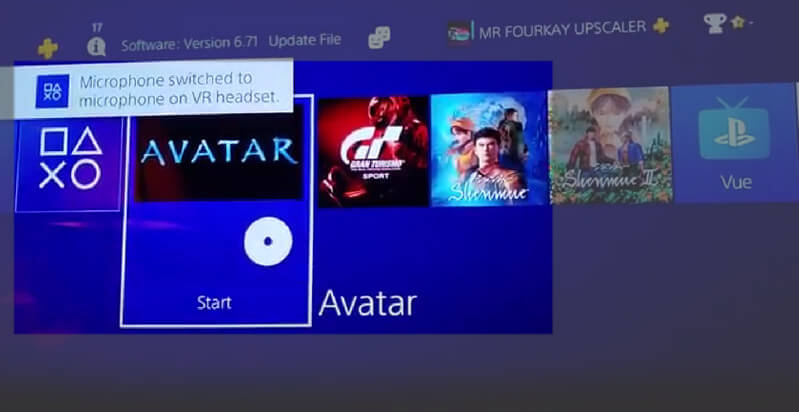
Parte 4. Suggerimenti: come riparare i film Blu-ray su PS4
Cosa succede se la tua PS4 non riproduce Blu-ray? Devi tenere presente che puoi riscontrare questo tipo di problema in qualsiasi momento. Per questo motivo, ti diamo alcuni consigli da seguire quando questa circostanza ti ostacola durante la visione.
1. Quando ricevi un messaggio di errore del disco sullo schermo, ripristina la tua PS4 o scollega il cavo USB.
2. Anche l'espulsione del disco ti aiuterà a risolvere il problema.
3. Controlla il formato del disco se è adatto alla tua PS4. Ancora una volta, i formati supportati solo da PS4 sono BD-R/RE e BD-ROM (BDMV, BDAV).
4. Se riscontri un ritardo o ciò che chiamiamo ghosting, controlla la tua connessione Internet. Assicurati che non siano in esecuzione altre app per risparmiare larghezza di banda Internet.
5. Contatta il supporto tecnico della PS4 se questi suggerimenti non funzionano.
Parte 5. Il modo migliore per riprodurre film Blu-ray sul computer
Se continui ad avere lo stesso problema e il tuo Blu-ray non viene riprodotto su PS4, passa al metodo migliore che conosciamo sul tuo computer. Utilizzare il AVAide lettore Blu-ray, poiché supporta tutti i tipi di Blu-ray insieme a DVD, ISO e tutti i formati multimediali. Sì, ecco quanto è flessibile questo software e, per sommare, estende la sua flessibilità e potenza su dispositivi Windows e Mac. Inoltre, ti assicuriamo che non riscontrerai errori e problemi quando guardi i video Blu-ray, anche quelli 3D perché ha le soluzioni di riproduzione più fluide e incredibili. Cosa c'è di più? Puoi persino aggiungere effetti ai tuoi video e acquisire schermate delle tue scene preferite, contrariamente a PS4 che riproduce Blu-ray! Non possiamo nascondere quanto sia fantastico, quindi speravamo che tu potessi provare a usarlo seguendo i semplici passaggi di seguito.
- Un lettore Blu-ray molto migliore di PS4.
- Riproduci tutti i tipi di formati Blu-ray e DVD più diffusi.
- Offri fantastici preset, effetti e strumenti.
- Vieni con l'interfaccia di riproduzione più semplice.
Passo 1Scarica il lettore Blu-ray
Acquisisci il software sul tuo computer andando ai pulsanti di download qui sopra.
Passo 2Avvia lo strumento
Apri il software e ispeziona inizialmente la sua interfaccia. Questa volta, scegli tra le due selezioni al centro in cui si trova il tuo film. Se il film è sul disco, fai clic sulla scheda Apri disco.
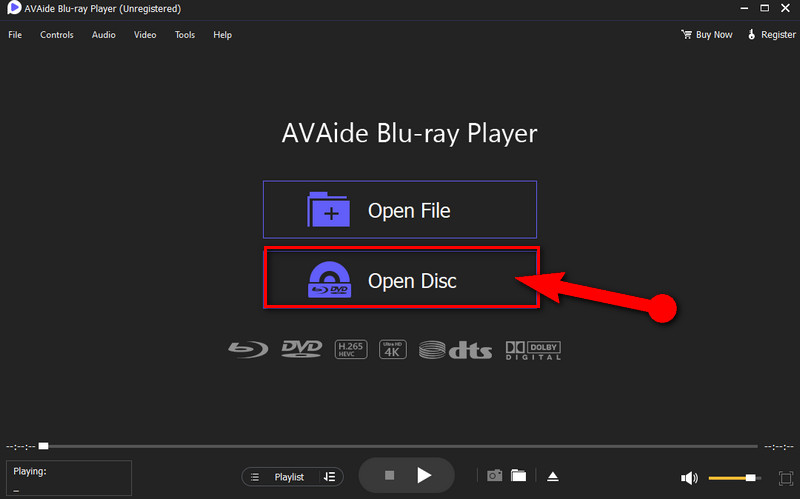
Passaggio 3Apri il disco
Carica il disco sul tuo computer e fai clic sulla selezione Apri disco. Fai clic sul disco Blu-ray e premi ok per giocare nella finestra che si apre.
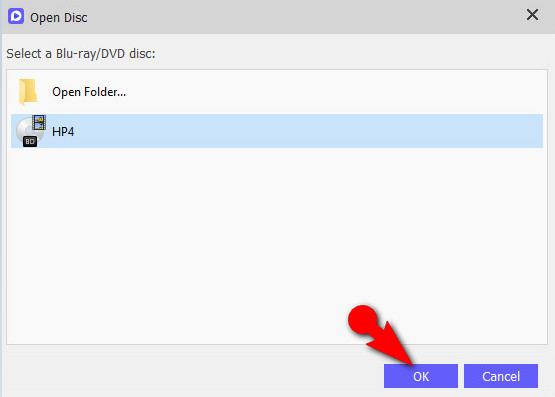
Passaggio 4Riproduci il film
Lo strumento ti porterà all'interfaccia di riproduzione che è molto diversa da come PS4 riproduce Blu-ray. In ogni caso, naviga sul pannello di controllo situato nella parte inferiore centrale dello schermo quando ne hai bisogno Pausa o Fermare il film. Inoltre, per regolare la luminosità, la tonalità, il contrasto, ecc. del film, vai a Utensili e fare clic Effetto.
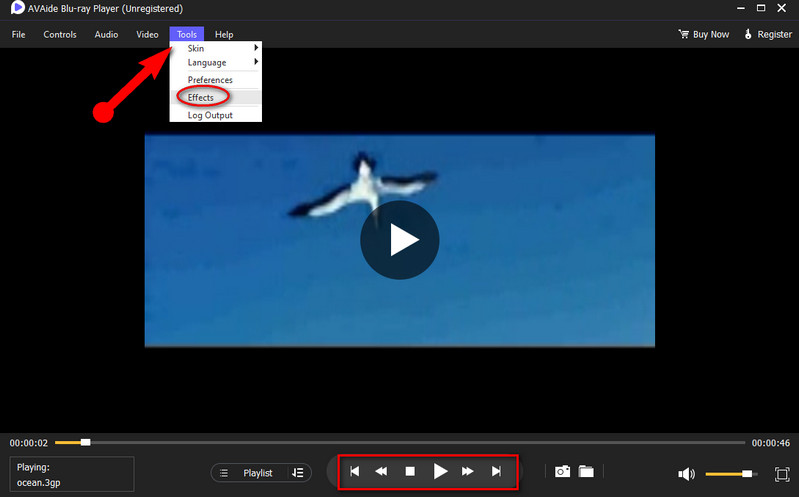
Parte 6. Domande frequenti sulla riproduzione di film Blu-ray su PS4
Posso riprodurre Blu-ray su PS4 Pro?
Sì. Puoi riprodurre video Blu-ray sia su PS4 che su PS4 Pro.
La PS4 VR si adatterà alla PS5 durante la riproduzione di film Blu-ray?
Sì. Sebbene il visore VR funzioni perfettamente su PS4, è compatibile anche con PS5.
Devo installare un lettore Blu-ray su PS4?
No. PS4 ha già un lettore Blu-way integrato. Tuttavia, è necessario aggiornarlo regolarmente.
Questo post ha risposto prontamente se puoi riprodurre Blu-ray su PS4. Non solo, abbiamo anche generosamente condiviso altri ottimi metodi per farlo. Inoltre, segui i suggerimenti quando riscontri problemi con la tua PS4. Altrimenti, usa il dispositivo del tuo computer e il file AVAide lettore Blu-ray per evitare circostanze aggravanti.
Lettore multimediale completo per riprodurre Blu-ray, DVD, 4K UHD e altri file video/audio.
Riproduci Blu-ray e DVD
- Funziona con Blu-ray Xbox One, Xbox 360 e Series XPlay
- Può riprodurre Blu-ray 4K su PS4
- PS4 riproduce Blu-ray
- PS5 riproduce Blu-ray 4K
- PS3 riproduce Blu-ray
- VLC può riprodurre Blu-ray
- Un lettore DVD può riprodurre Blu-ray
- Il miglior lettore Blu-ray 4K
- I migliori lettori Blu-ray per Windows 10/11 e Mac OS
- Il miglior software gratuito per lettori Blu-ray
- Il miglior software di creazione di Blu-ray
- Miglior lettore Blu-ray senza regioni
- Come riprodurre film Blu-ray su Windows 10/11 e Mac
- Come riprodurre film Blu-ray 4K su PC: risolto in due modi



 Download sicuro
Download sicuro


